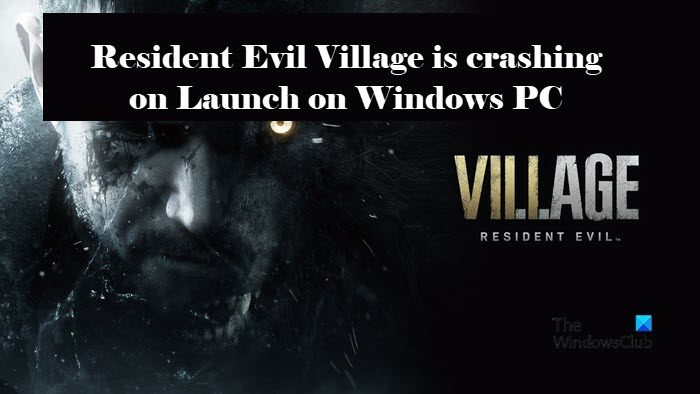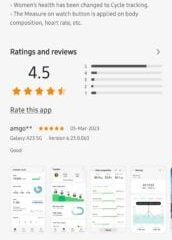Resident Evil Village è uno dei giochi più popolari, è stato amato da molti e alcuni erano indecisi al riguardo. Tuttavia, un sacco di utenti si sono lamentati del fatto che Resident Evil Village si blocca all’avvio sul proprio computer. In questo articolo abbiamo scritto tutte le possibili soluzioni e i motivi che hanno portato Resident Evil Village a bloccarsi su PC Windows.
Perché il villaggio di Resident Evil si blocca?
Il motivo più probabile dietro il tuo il crash del gioco all’avvio sarebbe il tuo dispositivo che non soddisfa i requisiti di sistema. Dovresti controllare i requisiti di sistema prima di scaricare il gioco. Dovresti anche sapere che soddisfare i requisiti di sistema non è sufficiente in alcuni casi, se il tuo computer soddisfa a malapena i requisiti, allora ci sono alcune impostazioni che devi configurare e alcune cose che devi fare per far funzionare il gioco.
Il problema può verificarsi anche a causa di alcuni file di gioco mancanti o danneggiati. Puoi correggere quei file dal programma di avvio stesso. Oltre a questo, alcuni motivi comuni includono driver di grafica obsoleti, app in esecuzione in background, ecc.
Risolvi i crash di Resident Evil Village all’avvio su PC Windows
Ecco le soluzioni che può essere eseguito se Resident Evil Village si arresta in modo anomalo all’avvio su PC Windows 11/10.
Aggiorna il tuo driver di graficaDisabilita Steam OverlayEsegui Steam come amministratoreVerifica l’integrità del giocoChiudi le app in backgroundInstalla la patch più recenteReinstalla Resident Evil Village e Steams
Inizia dalla prima correzione nell’elenco.
1] Aggiorna il driver della scheda grafica
Il mancato aggiornamento occasionale del driver della scheda grafica è la causa principale per cui la maggior parte dei giochi presenta problemi di balbuzie o arresti anomali. Inoltre, è dannoso per le prestazioni di gioco. Pertanto, è meglio aggiornare il driver grafico di tanto in tanto. Quindi, vai avanti e aggiorna i tuoi driver di grafica e controlla se il problema.
2] Disabilita Steam Overlay
Steam ha gli overlay per integrare le funzionalità durante il gioco, al contrario, crea problemi di crash e ostacola le prestazioni fluide. Quindi, prova a disabilitare Steam Overlay per ridurre al minimo questo problema. Segui i passaggi indicati per fare lo stesso.
Apri Steam. Vai a Libreria, fai clic con il pulsante destro del mouse su Resident Evil Village e quindi fai clic su Proprietà. Nella sezione Generale, deseleziona Abilita l’overlay di Steam durante il gioco.
Riavvia il gioco e verifica se il problema persiste o meno. Si spera che il problema sia stato risolto, ma in caso contrario controlla la correzione successiva.
3] Esegui Steam come amministratore
A volte, il problema può verificarsi a causa della mancanza di privilegi, l’esecuzione di Steam come amministratore è una delle soluzioni efficaci per risolvere il crash di Resident Evil Village all’avvio. Ecco come farlo.
Fai clic sul tasto Win, digita Steam, fai clic con il pulsante destro del mouse su di esso. Oppure, fai clic con il pulsante destro del mouse su Steam dal desktop Ora fai clic su Esegui come amministratore. Fai clic su Sì quando UAC richiede l’autorizzazione.
Avvia il gioco per vedere se Resident Evil Village si blocca ancora all’avvio o meno. Se lo è, passa alla correzione successiva.
4] Verifica l’integrità del gioco
Steams può controllare l’integrità dei file di gioco per vedere se sono danneggiati o se mancano alcuni dei loro file. L’amministrazione di questo ha alcune procedure di base.
Apri Steam.Vai alla Libreria, fai clic con il pulsante destro del mouse su Resident Evil Village.Vai a Proprietà. Ora fai clic sulla scheda File locali. Fai clic su Verifica integrità dei file di gioco.
Steams verificherà i file e quindi sostituirà automaticamente i file danneggiati o mancanti. Questa procedura potrebbe richiedere tempo. Al termine, riavvia il gioco per verificarne le prestazioni.
5] Chiudi le app in background
Le app in esecuzione in background insieme al gioco richiedono memoria della CPU, costringendo il gioco a bloccarsi. A volte, si verificano anche problemi di stabilità, quindi si consiglia di chiudere tutte le app in esecuzione in background per un gameplay fluido. Segui i passaggi indicati
Premi Ctrl+Shift+Ecs per aprire Task Manager. Vai alla scheda Processo. Fai clic con il pulsante destro del mouse su tutte le app in esecuzione, quindi fai clic sull’opzione Disabilita.
Riavvia il dispositivo e avvia Resident Evil Village, fibra incrociata non si bloccava all’avvio.
6] Installa l’ultima patch
Se nessuna delle correzioni di cui sopra funziona, prova a installare l’ultima patch come bug molto probabilmente è integrato nella patch precedente. E a causa di ciò, il tuo gioco sta riscontrando problemi di arresto anomalo. Quindi, installa l’ultima patch, riavvia il gioco e verifica se risolve il problema o se il gioco continua a bloccarsi.
7] Reinstalla Resident Evil Village e Steam
Ultimo ma non meno importante , disinstalla Resident Evil Village e Steam se l’installazione dell’ultima patch non funziona correttamente in caso di problemi di arresto anomalo. Ora reinstalla entrambi e vedi se questo risolve il problema o meno.
Sarebbe meglio dire che non avrai lamentele riguardo a questo problema.
Requisiti di sistema per Resident Evil Village
h3>
Devi assicurarti che il tuo computer soddisfi i seguenti requisiti per giocare (almeno il requisito minimo).
CPU minimo
: Intel Core i5-7500 o AMD Ryzen 3 1200RAM: 8 GBOS: Windows 10 a 64 bitSCHEDA VIDEO: NVIDIA GeForce GTX 1050 Ti o AMD Radeon RX 560RAM VIDEO DEDICATA: 4096 MB
Consigliato
CPU: Intel Core i7-8700 o AMD Ryzen 5 3600RAM: 16 GBOS: Windows 10 a 64 bitSCHEDA VIDEO: NVIDIA GeForce GTX 1070 o AMD Radeon RX 5700RAM VIDEO DEDICATA: 8192 MB
Si spera che tu sia in grado di risolvere il problema con l’aiuto delle soluzioni sopra menzionate.
Leggi Avanti: Risolvi i crash di Resident Evil 2 o la visualizzazione della schermata nera su PC Windows.